|
重要 Access Services 2010 和 Access Services 2013 將從下次發行的 SharePoint 中移除。 建議您不要建立新的 Web 應用程式,並將現有的應用程式移轉至替代的平台,例如 Microsoft Power Apps。 您可以與 Dataverse 共用 Access 資料,這是一個雲端資料庫,您可以在其中組建 Power Platform 應用程式、自動化工作流程、虛擬代理程式以及其他適用於網路、手機或平板電腦的程式。 如需詳細資訊,請參閱 開始使用:將 Access 資料移轉到 Dataverse。 |
Access 應用程式是為了在瀏覽器中更方便地共用與共同作業而建置。 您必須具備 Access 2013 (或更新版) 和 商務用 Microsoft 365 網站或 SharePoint Server 2013 (或更新版的網站),才能建立和使用 Access 應用程式。 詳細資訊請參閱建立 Access 應用程式。 現在讓我們快速瞭解建立應用程式和為它新增資料的方法,以及自訂和使用應用程式的一些後續可行步驟。
如果您對使用 Access 桌面資料庫更有興趣,請參閱 Access 桌面資料庫的基本工作。
從範本建立應用程式
從 Access 隨附的應用程式範本著手會比較容易。
-
在 Access 啟動畫面上,向下捲動以查看精選範本。 最熱門的應用程式會優先列出,例如「資產追蹤」、「連絡人」及「問題追蹤」。 有球體圖示的範本會建立 Access 應用程式:
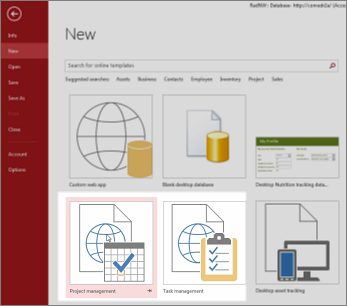
標題中有「桌面」一詞的範本,會建立傳統的 Access 桌面資料庫。
-
按一下範本,並在 [應用程式名稱] 方塊中輸入名稱。
-
選取應用程式的 Web 位置,再按一下 [建立]。
進一步瞭解如何從 Access 應用程式範本啟動資料庫。 有關尋找應用程式名稱方塊中要使用之 Web 位置的詳細資訊,請參閱尋找 Access Web App的 Web 位置。 如果您想自行設計應用程式,請繼續閱讀下一節。
建立自訂 Access 應用程式
若沒有符合您需求的範本,您可以從頭開始建立應用程式。
-
開啟 Access,按一下 [自訂 Web App]。
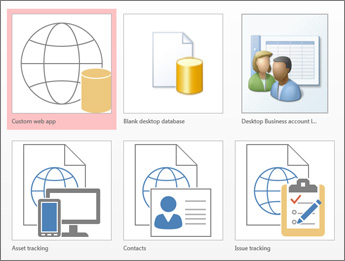
-
為您的應用程式輸入名稱和 Web 位置 (或從 [位置] 清單挑選位置),再按一下 [建立]。
如需詳細資訊,請參閱建立自訂 Web 應用程式。
不論是您從範本或空白的應用程式開始著手,您一律都能自訂 Access 應用程式。
匯入或連結至資料
建立應用程式之後,您就會想要新增資料。 您可從其他來源匯入資料。 以下是一些可協助您快速入門的指示:
-
在 Access 中開啟應用程式 (或從瀏覽器中按一下 [設定] > [在 Access 中自訂]),然後按一下 [常用] > [表格]。
-
在 [新增資料表] 頁面上的 [從現有資料來源建立資料表] 挑選來源,然後依照 [取得外部資料] 精靈中的步驟進行。
![[新增資料表] 頁面上的現有資料來源選項。](https://support.content.office.net/zh-tw/media/e424f379-f07e-407e-83f9-9335b23871b2.gif)
有關匯出資料之詳細資訊,請參閱從 Access 資料庫將資料導入 Access Web App。
若要建立新資料表的關聯,您可以新增查閱欄位。
後續步驟
其餘的應用程式設計程序會依應用程式的用途而異。以下幾篇文章可協助您瞭解詳細資訊:










